Skelbimas
 Kiek kartų įdiegėte „Windows“ kopijas kompiuteryje po esminio aparatūros pakeitimo? Tam tikras pavyzdys tikriausiai yra „Windows XP“ - nors operacinė sistema buvo lanksti, populiari ir lengvai naudojama, ji nebuvo puiki susidoroti su aparatūros pakeitimais, ypač naujomis pagrindinėmis plokštėmis.
Kiek kartų įdiegėte „Windows“ kopijas kompiuteryje po esminio aparatūros pakeitimo? Tam tikras pavyzdys tikriausiai yra „Windows XP“ - nors operacinė sistema buvo lanksti, populiari ir lengvai naudojama, ji nebuvo puiki susidoroti su aparatūros pakeitimais, ypač naujomis pagrindinėmis plokštėmis.
Tiesą sakant, tai neturėtų būti netikėtumas. Kiekvienas, kuris pastatė asmeninį kompiuterį nuo nulio ar turėjo priežasčių iš naujo įdiegti operacinę sistemą, turėtų žinoti, kad reikia įdiegti įvairių tvarkyklių. „Windows XP“ turėjo keletą su tuo susijusių problemų, tai reiškia, kad naujos pagrindinės plokštės įrengimo galutinis rezultatas buvo tas pats, kaip naujo kompiuterio pirkimas.
Tačiau naudojant „Windows 7“ viskas pasikeitė, o operacinė sistema turėtų leisti atnaujinti pagrindinę plokštę iš naujo neįdiegus. Štai taip.
Paruoškite kompiuterį
Turėsite įsitikinti, kad jūsų kompiuteris yra paruoštas tam, kas bus pagrindinės plokštės transplantacija.
Norėdami pradėti nuo šio darbo ir pasiruošti bet kokiems nesklandumams, turėtumėte sukurti visų sistemos disko duomenų (tokių, kurie rasti
C: \ Vartotojai \ YOURUSERNAME).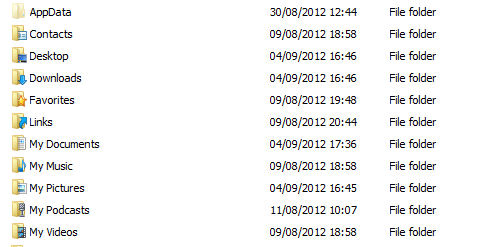
Tai padarę, patikrinkite jūsų vykdomas programas ir įsitikinkite, kad turite prieigą prie jų aktyvavimo raktų. Jei yra nauja aparatūros dalis, pvz., Pagrindinė plokštė, programa gali būti užrakinta (apsaugos nuo piratavimo funkcija), taigi, pridėjus naują pagrindinę plokštę, gali tekti iš naujo įvesti raktą.
Taip pat verta pašalinti bet kokią įdiegtą aukščiausios kokybės „Adobe“ programinę įrangą, nes greičiausiai ši programa neveiks naujoje pagrindinėje plokštėje iš naujo neįdiegus. Tas pats pasakytina apie žaidimus.
Tvarkyklės ir saugojimo nustatymai
Atsižvelgiant į tai, kokią pagrindinę plokštę keičiate, gali reikėti atnaujinti tvarkykles. Pvz., Jei keičiate senesnę pagrindinę plokštę su „Intel“ mikroschemų rinkiniu į vieną su naujesne tos pačios versijos versija mikroschemų rinkinį, atnaujinus tvarkykles iš gamintojo svetainės turėtų būti įdiegtos tinkamos jūsų naujajam tvarkyklės pagrindinė plokštė. Gamintojai pateikia tvarkykles „superkomplektuose“ - taigi, nors jūsų senesnė tvarkyklė yra jūsų kietajame diske, ji yra vėlesnė.
Prieš tęsdami, taip pat turėsite patikrinti ir palyginti disko sąsajos parametrus tarp dviejų pagrindinių plokščių. Pavyzdžiui, jei IDE tvarkyklė naudojama iš kito mikroschemų rinkinio, tai sunaikins projektą.
Galiausiai tai geriausiai tinka toms pačioms plokštėms, kurios yra tapačios arba nepaprastai panašios.
„Windows 7“ paruošimas naujai pagrindinei plokštei
Sistemos paruošimo įrankis (sysprep) yra „Windows 7“ programa, kurią galima paleisti iš komandinės eilutės ir naudoti „Windows“ konfigūruoti, paruošiant ją pagrindinės kompiuterio įrangos pakeitimui. Tai gali būti naudojama norint paleisti „Windows“ naujoje pagrindinėje plokštėje ar net perkelti standųjį diską į visiškai naują aplinką.
Prieš pradėdami diegti naują aparatinę įrangą, paleiskite "Windows" ir tada atidarykite komandų eilutę kaip administratorių (įveskite cmd Ieškos lauke dešiniuoju pelės mygtuku spustelėkite elementą cmd.exe ir pasirinkite Vykdyti kaip administratorius). Įsitikinkite, kad šiuo metu nenaudojate jokios kitos programinės įrangos.

Komandinės eilutės lange įveskite, kad paleistumėte sistemos paruošimo įrankį: % windir% \ System32 \ Sysprep \ Sysprep.exe

Iš čia turėsite pasirinkti Įveskite sistemos patirtį be patirties (OOBE) viduje konors Sistemos valymo veiksmas išskleidžiamąjį meniu, patikrinkite Apibendrinti langelį ir pasirinkę Išjungti žemiau šito.
Tada sistemos paruošimo įrankis pradės veikti - kol tai vyksta, įsitikinkite, kad nenaudojate jokių kitų programų ar paslaugų. Galiausiai sistemos paruošimo įrankis išjungs jūsų kompiuterį.
Tada galite įdiegti naują pagrindinę plokštę arba, jei perkeliate HDD į naują kompiuterį, atlikite šį procesą.
„Windows“ standžiojo disko įkrova
Prijungę standųjį diską prie naujos pagrindinės plokštės ir atlikę visus diegimo patikrinimus, galite įjungti savo kompiuterį.
Nesijaudinkite, kai pamatysite „Windows“ įkrovos ekraną, nes tai bus „pirmojo paleidimo“ vaizdas, kuriame bus rodoma informacija, kad „sąranka diegia įrenginius“ ir kiti pirmieji paleisti procesai.
Tada „Windows“ prieš eidami į paskyros kūrimo ekraną pareikalaus informacijos apie jūsų kalbą ir klaviatūros nustatymus, vietą ir kt. Kol kas negalėsite naudoti savo esamos paskyros - sukurkite laikiną paskyrą dabar, kol pasieksite „Windows“ prisijungimo ekraną.

Tada galėsite naudoti savo senąją sąskaitą, ištrinti naują Valdymo skydas> Vartotojo abonementai ir pridėkite visas reikalingas tvarkykles (pvz., GPU, pagrindinę plokštę ir kt.)
Gerai padaryta - neskausmingai prijungėte standžiojo disko įrenginį prie naujos pagrindinės plokštės!
Išvada
Žinoma, yra keli reikalavimai sėkmingai užbaigti šį procesą. Turėsite žinių, kaip saugiai pridėti ir pašalinti aparatinę įrangą iš stalinio kompiuterio - jei to neturite, susiraskite ką nors.
Be to, svarbu pasiruošti bet kokiai su duomenimis susijusiai nelaimei, taigi ir nurodymą anksčiau susikurti atsarginių kopijų svarbius failus. Taip pat turėtumėte atkreipti dėmesį, kad „Windows“ gali neaktyvuoti naujojoje pagrindinėje plokštėje. Tokiu atveju turėtumėte susisiekti su „Microsoft“, kuri jums pateiks aktyvinimo kodą.
Jei turite kokių nors problemų, praneškite mums komentaruose arba aprašykite savo problemą mūsų internetinei technologijų bendruomenei „MakeUseOf Answers“.
Christianas Cawley yra „Linux“, „pasidaryk pats“, programavimo ir techninių paaiškinimų saugumo, redaktoriaus pavaduotojas. Jis taip pat kuria „The Really Useful Podcast“ ir turi didelę patirtį palaikant darbalaukį ir programinę įrangą. Žurnalo „Linux Format“ bendradarbis Christianas yra „Raspberry Pi“ gamintojas, „Lego“ mėgėjas ir retro žaidimų gerbėjas.

